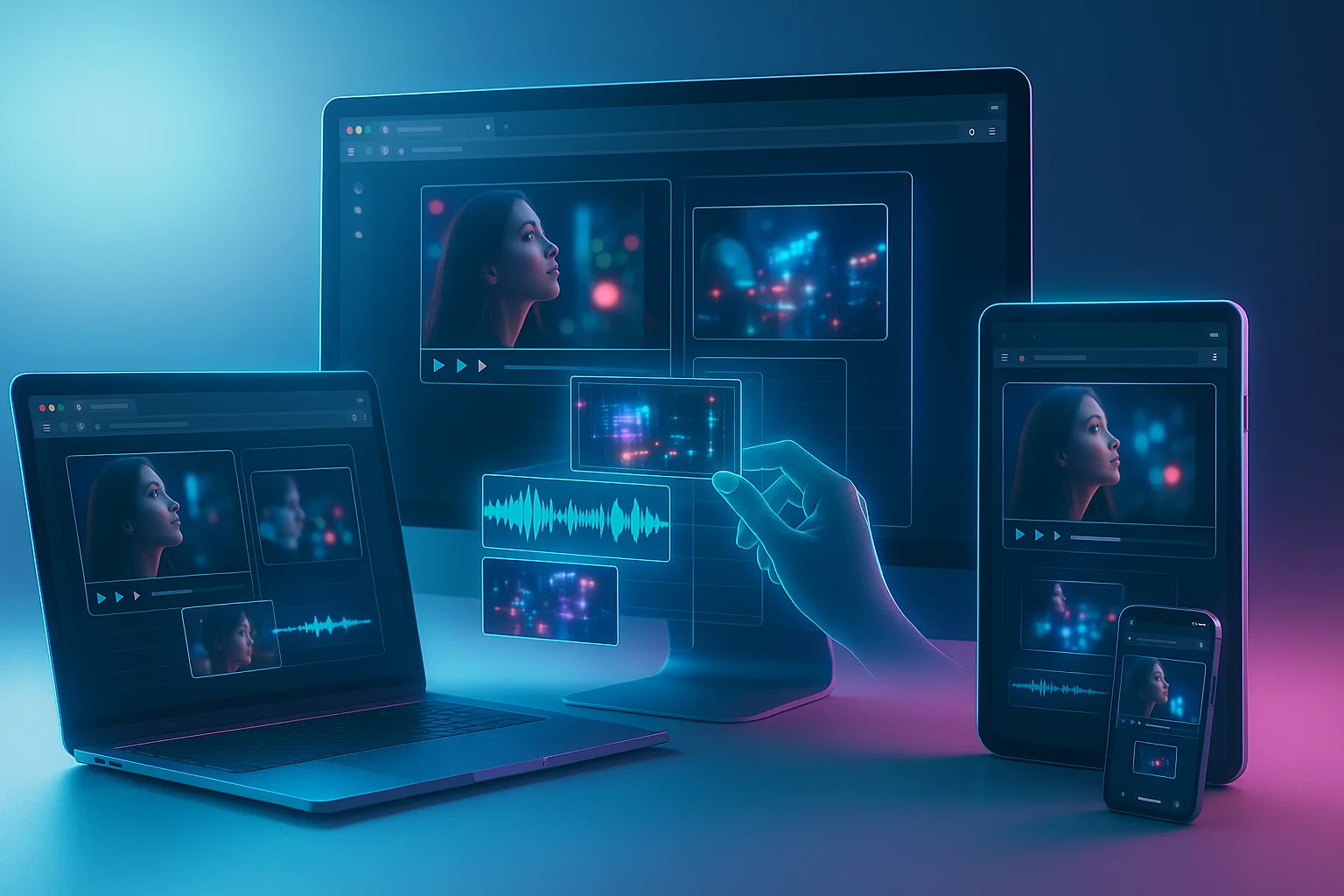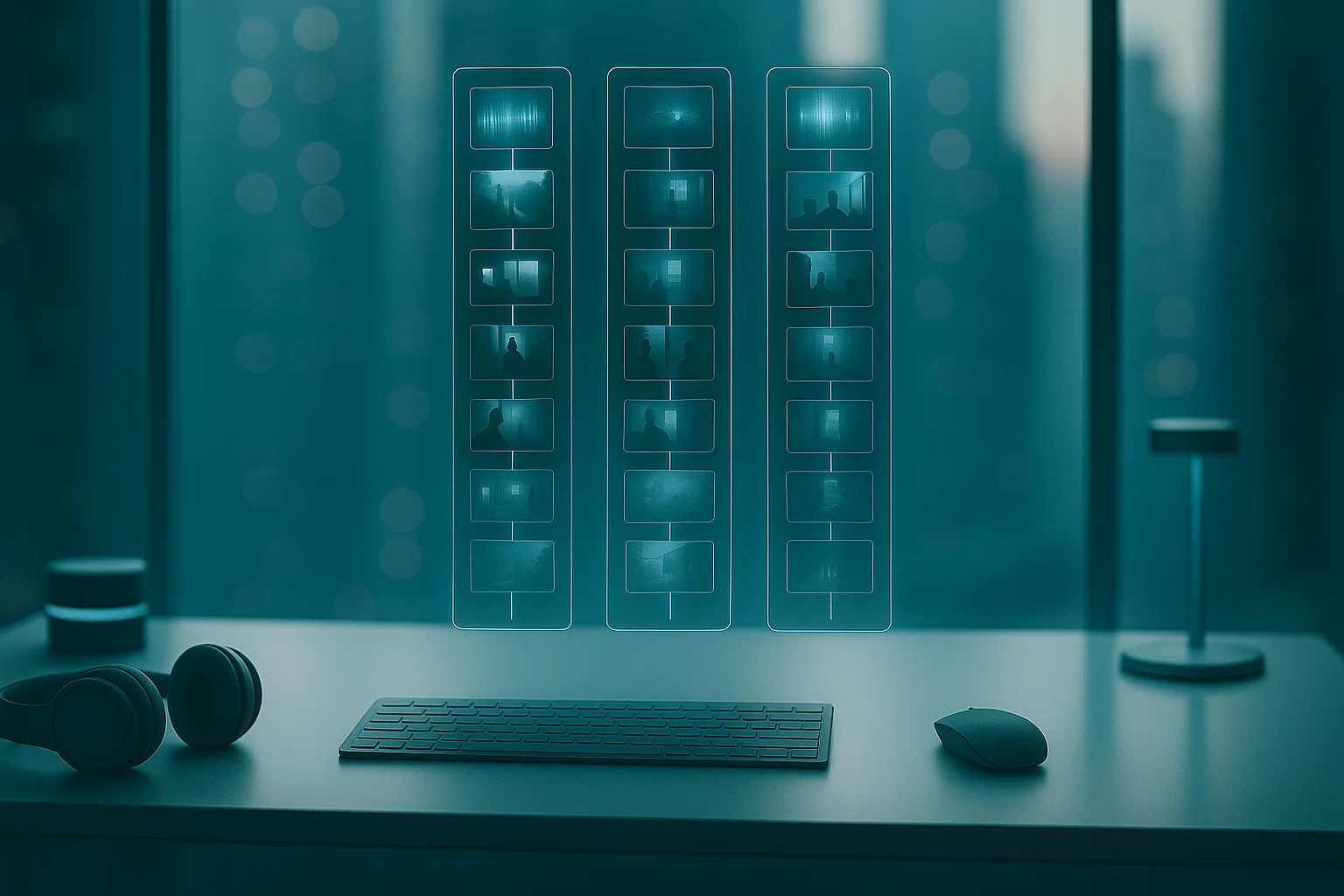
Domyślnie bez znaku wodnego — bo dobra praca mówi sama za siebie
Sprawa jest prosta: dobre narzędzie nie musi krzyczeć znakiem wodnym. To Twoja opowieść jest podpisem. Nasz edytor eksportuje czyste wideo — bez odznak, bez stempli, bez haczyków.
Bywa jednak, że znak wodny się przydaje: by wskazać autora, chronić pracę albo subtelnie przypomnieć widzom o Tobie.
Oznacz film własnym logo lub tekstem. Możesz nawet dodać naszą niewielką odznakę „made with love”, jeśli chcesz nieść wieść dalej. Niczego nie będziemy narzucać — słowo.
1. Dodaj wideo i pliki znaku wodnego
Wrzuć wszystko, co masz — wideo, audio, zdjęcia, GIF-y — praktycznie w dowolnym formacie: MP4, MOV, WEBM, WAV, MP3, PNG, JPG, GIF i inne.
Znak wodny może być dowolny: wideo, obraz, zdjęcie, GIF albo zwykły tekst. Po prostu dodaj plik do projektu.
Wskazówka: niech będzie lekki i kontrastowy, by pozostał czytelny na dynamicznych ujęciach.
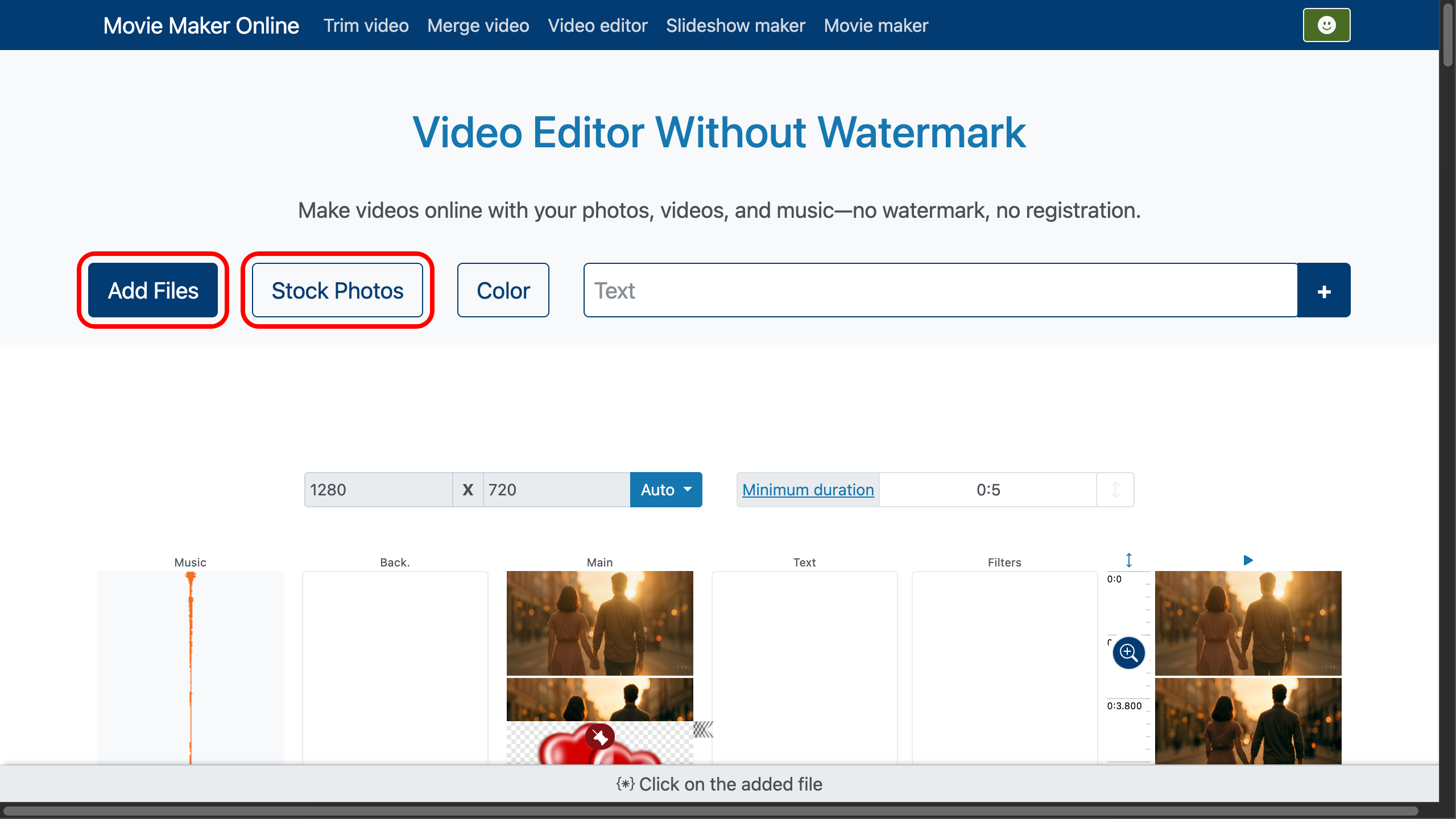
Na potrzeby przykładu użyjemy krótkiego ujęcia zakochanej pary spacerującej po wieczornym mieście. W tle zabrzmi romantyczna muzyka, a subtelne serce posłuży jako nasz znak wodny.
Zarówno muzykę, jak i grafikę serca znajdziesz w świetnym serwisie z darmowymi mediami (zdjęcia, muzyka i wideo na licencji zbliżonej do CC0 — wolne do niemal każdego zastosowania): Pixabay. Użyj przycisku u góry, aby go otworzyć, wybrać materiały i pobrać.
2. Umieść znak wodny na osi czasu
Logika ścieżek jest prosta: elementy niżej na liście odtwarzają się po tych wyżej; elementy bardziej po prawej zasłaniają w kadrze te po lewej.
Przeciągnij swój znak wodny na skrajną prawą ścieżkę, aby pojawił się nad wideo.
Chcesz, by pojawił się ponownie? Sklonuj go przyciskiem .
Użyj przycisku blokady położenia , aby zablokować jego czas na osi (pozycje wejścia/wyjścia).
Przeciągnij suwak skali , aby powiększyć oś czasu do precyzyjnych cięć.
Ustaw czas wyświetlania znaku wodnego, przeciągając kontrolkę długości lub wpisując dokładne wartości w dolnym panelu.
Dla wygody i szybkości nie dopasowywaliśmy idealnie długości muzyki i znaku wodnego do filmu; po prostu przycięliśmy je do warstwy wideo przyciskiem dopasowania .
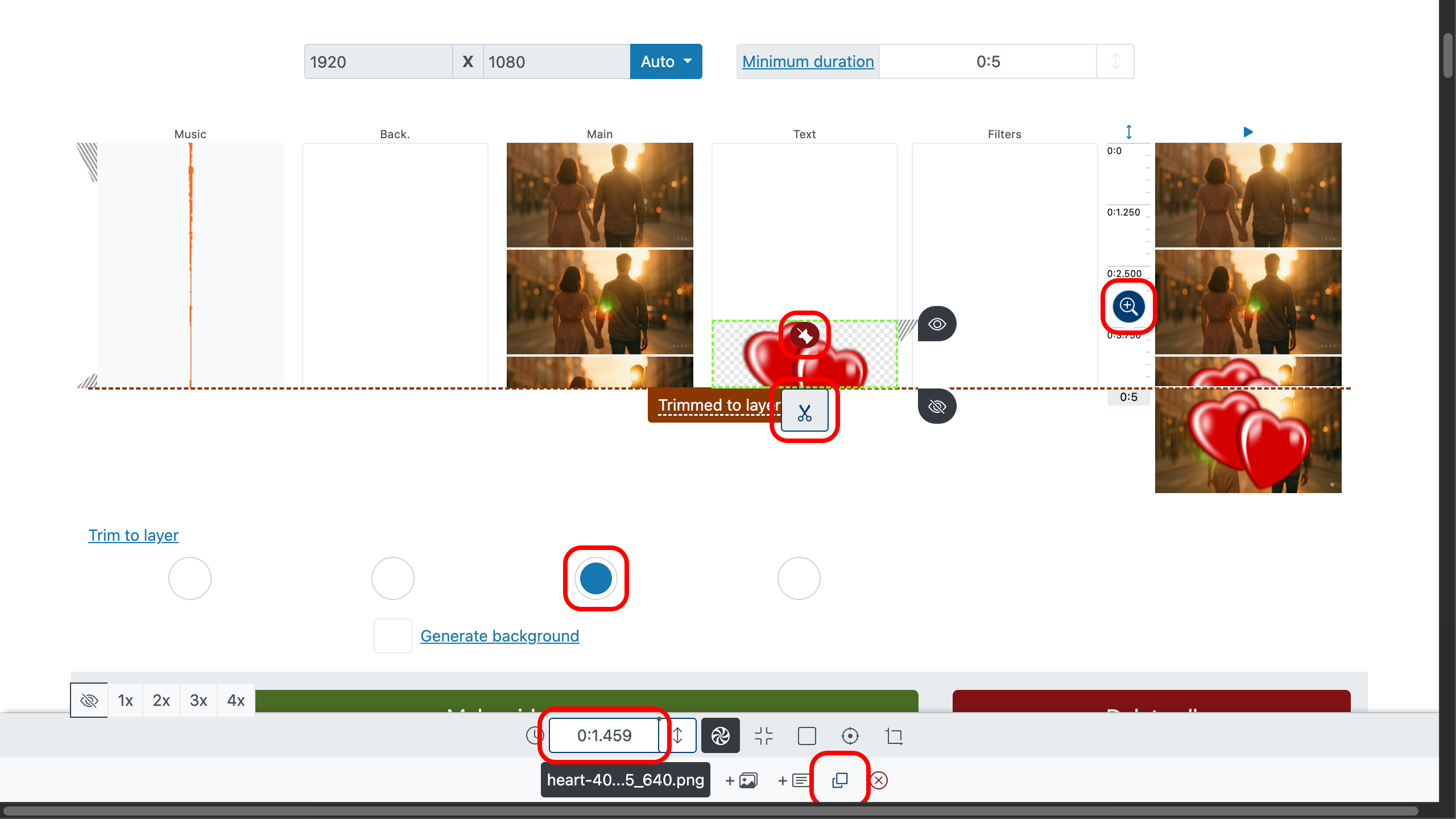
3. Kontroluj sposób pojawiania się znaku wodnego
Dodaliśmy też płynne wejście (fade‑in) za pomocą suwaka albo wpisując wartości w panelu sterowania.
W panelu sterowania możesz też wybrać, skąd znak wodny wchodzi w kadr (góra, dół, lewo, prawo lub środek), gdzie wychodzi, ustawić skalę początkową i końcową (np. zbliżenie ze 120% do 100%) oraz konkretne efekty wejścia i wyjścia.
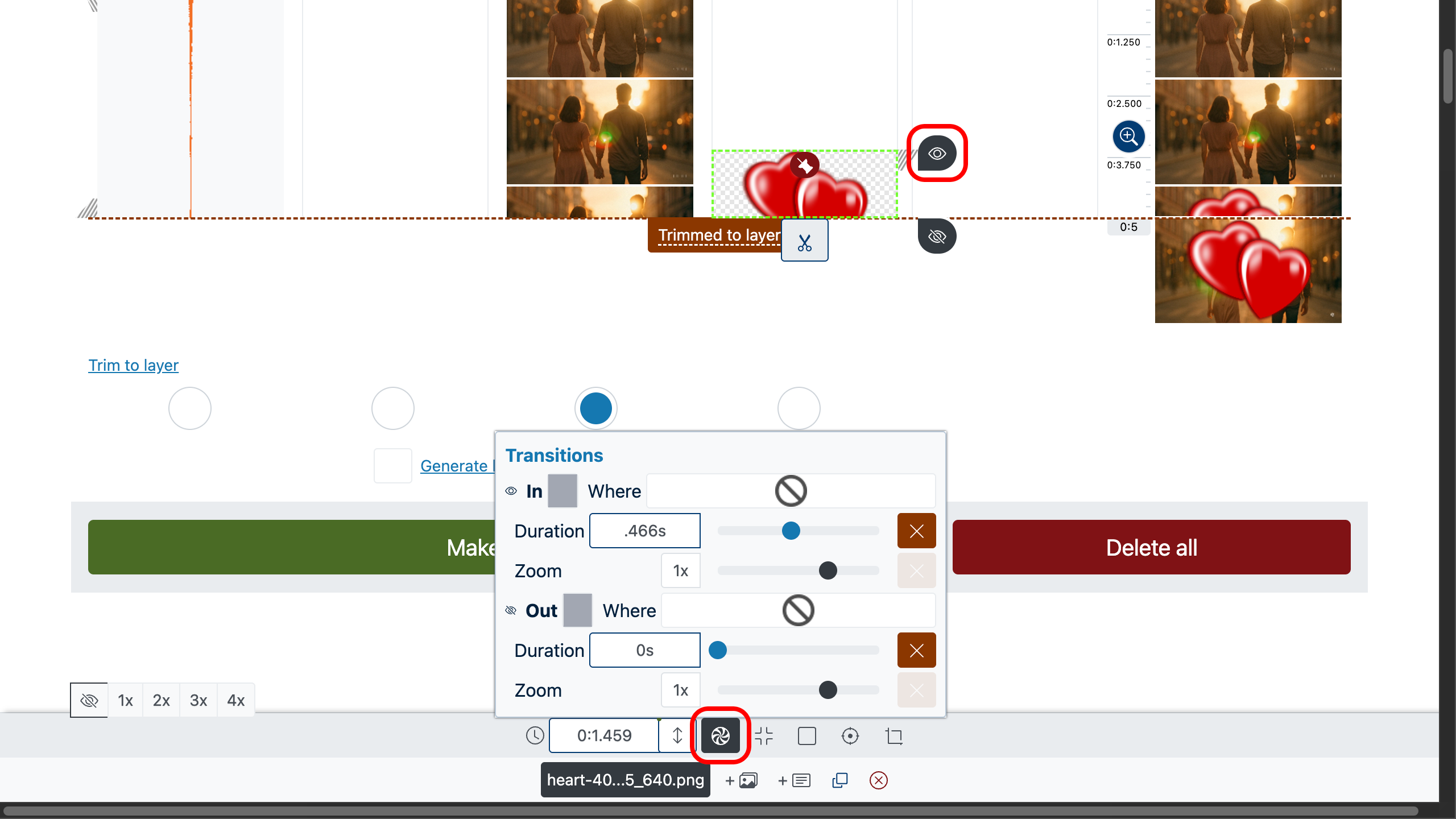
4. Płynne wejście i wygaszanie muzyki
Dodaliśmy również pojawianie i wygaszanie dźwięku za pomocą suwaka ; alternatywnie wpisz wartości w panelu sterowania.
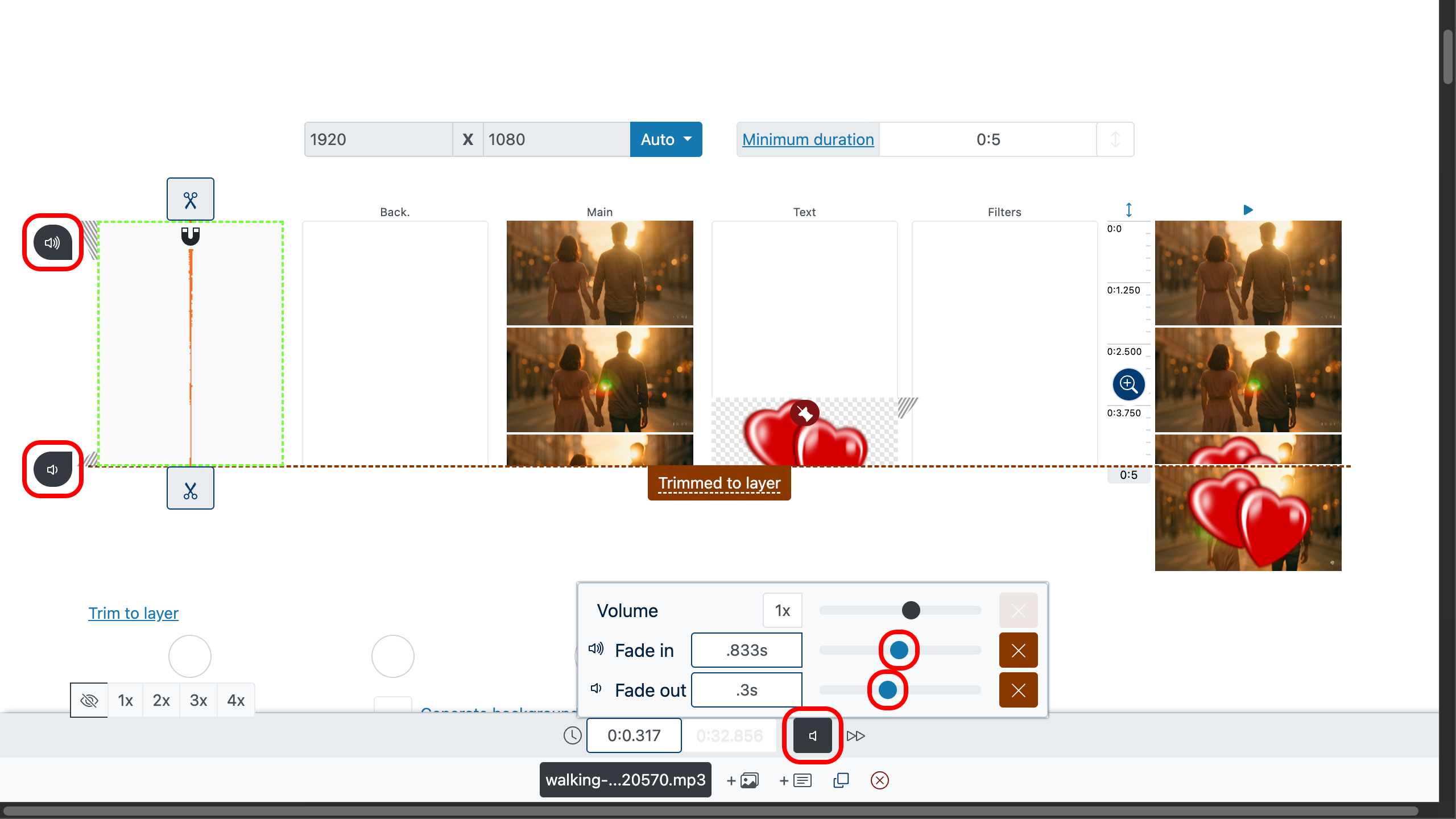
5. Umieść i zmień rozmiar swojego znaku wodnego
Włącz edytor kadru przyciskiem , a następnie przeciągnij znak wodny w róg lub do środka — tam, gdzie wygląda najlepiej.
Zmieniaj zajmowany obszar za pomocą . Obróć go , aby dopasować kąt do ujęcia.
Delikatnie skoryguj pochylenie przy użyciu , by subtelnie poprawić perspektywę.
Wybierz sposób wypełnienia przestrzeni w : dopasuj do środka albo rozciągnij, by zakryć.
Przytnij zbędne krawędzie za pomocą (lub wyreguluj ręcznie narzędziami i na pasku).
Przenieśmy serce w lewy górny róg — w tym filmie to miejsce najlepiej pasuje na znak wodny.
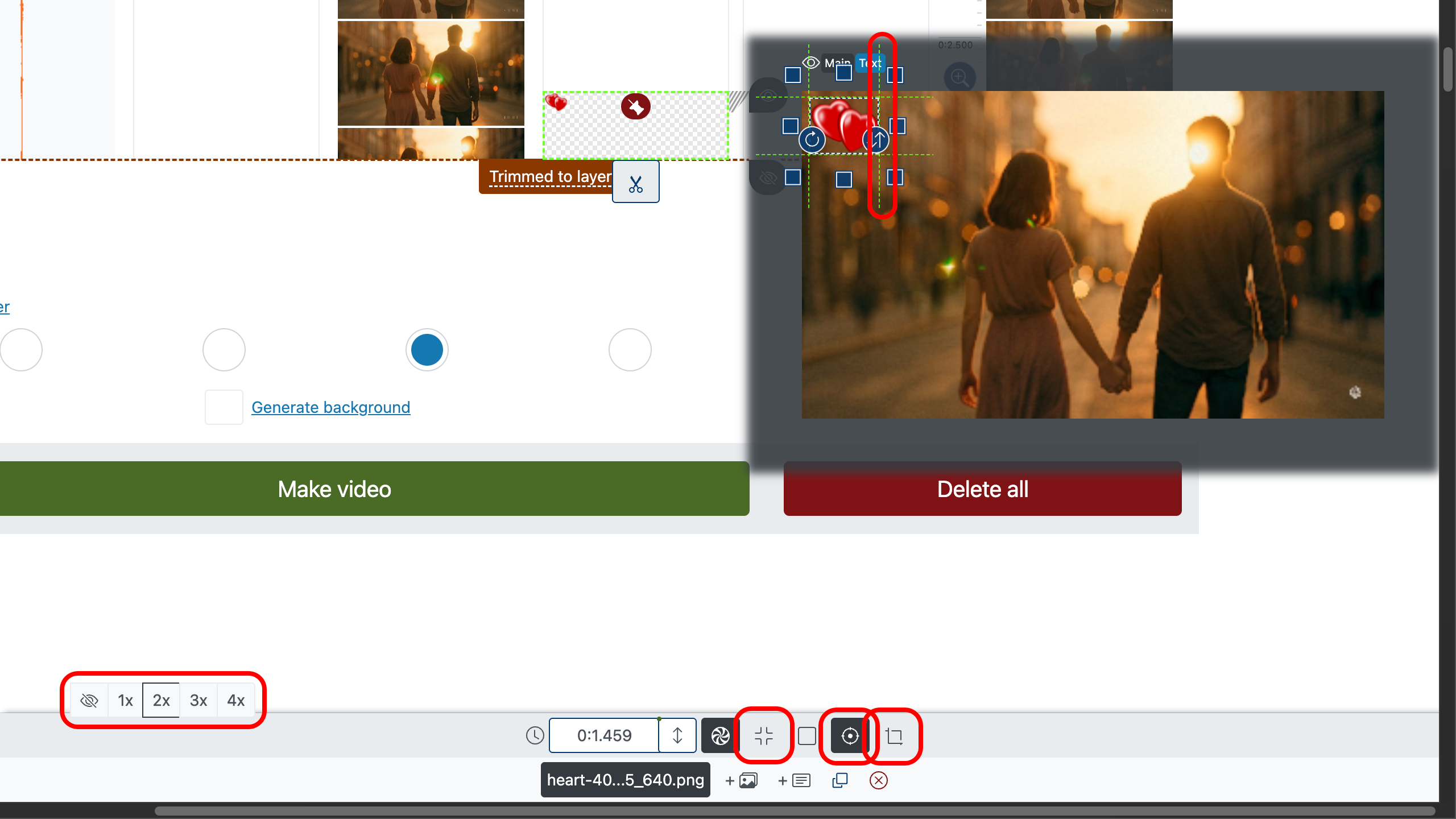
6. Dostosuj przezroczystość znaku wodnego
Znak wodny zwykle działa najlepiej, gdy jest półprzezroczysty, by nie odbierał uwagi opowieści, a zarazem pozostawał rozpoznawalny.
Ustaw żądaną przezroczystość w panelu sterowania : przeciągnij suwak krycia lub wpisz dokładną wartość (0–1). Niższe wartości zwiększają przezroczystość; wyższe sprawiają, że element jest bardziej pełny.
Wskazówka: podglądaj zarówno jasne, jak i ciemne części kadru, aby znak pozostał czytelny, ale nie rozpraszał.

7. Zakończ i wyeksportuj
Sprawdź film ostatni raz z dowolnego miejsca — kliknij dwukrotnie w obszar podglądu, a potem naciśnij przycisk , aby rozpocząć odtwarzanie.
Następnie kliknij „Utwórz wideo”, aby wygenerować plik wynikowy. Otrzymasz czysty efekt z darmowego edytora wideo bez znaku wodnego, gotowy do publikacji gdziekolwiek zechcesz.
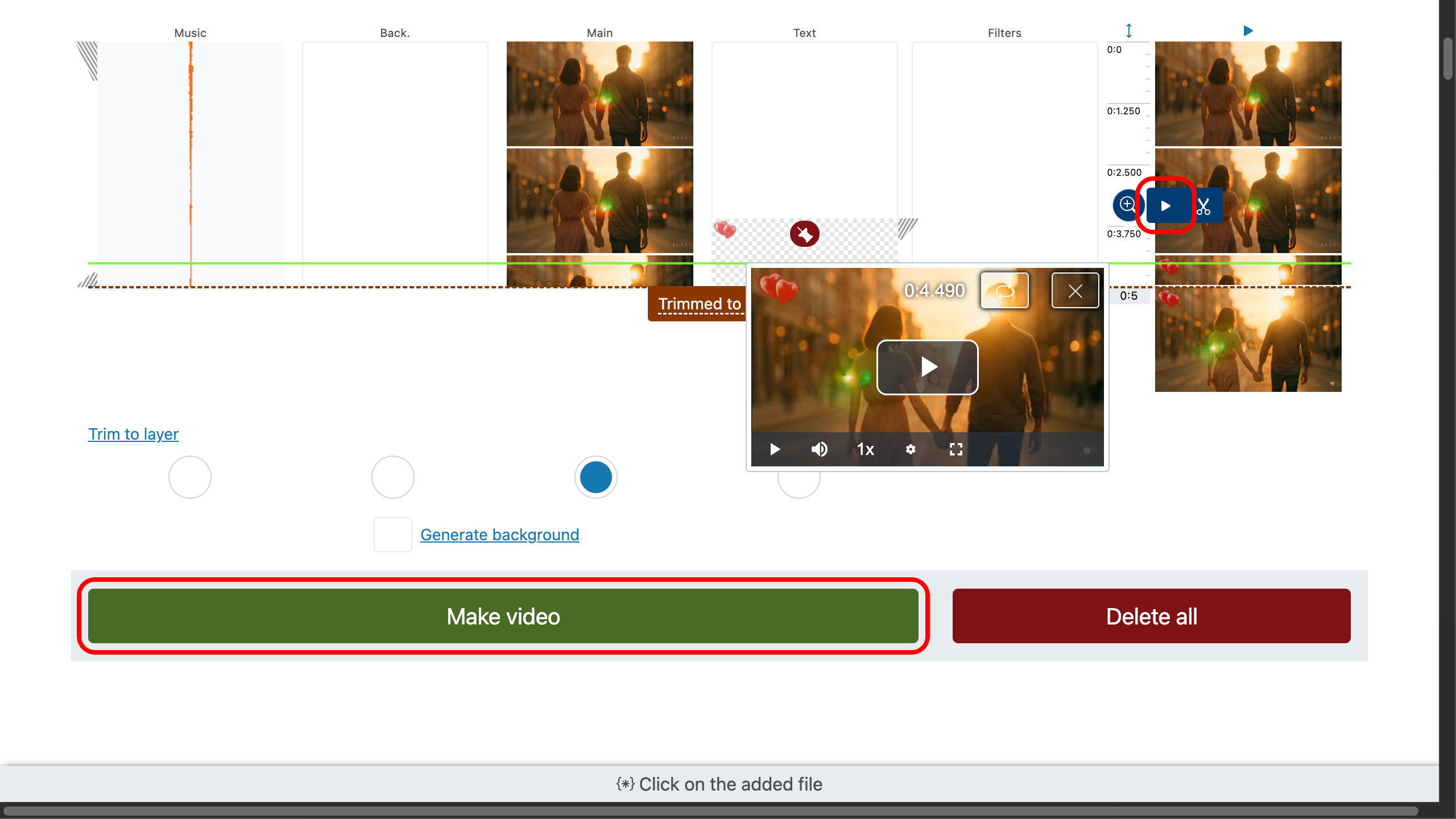
Dlaczego właśnie ten kreator wideo
Bezpłatny edytor wideo bez znaku wodnego, działający w każdej nowoczesnej przeglądarce na iPhonie, Macu, PC, Androidzie, Windowsie czy Linuksie. Bez rejestracji. Bez pobierania. Bez instalacji. Bez znaku wodnego. Po prostu przeciągnij, upuść, edytuj, eksportuj.
Przynieś wszystko: wideo, dźwięk, zdjęcia, GIF-y — w dowolnym formacie. Mieszaj MP4, MOV, WEBM, WAV, MP3, PNG, JPG, GIF i inne na jednej osi czasu.
Prosty do szybkich postów, a zarazem wystarczająco potężny do wielowarstwowej opowieści.